初めてのパソコン修理持ち込み!千葉での流れとコツ
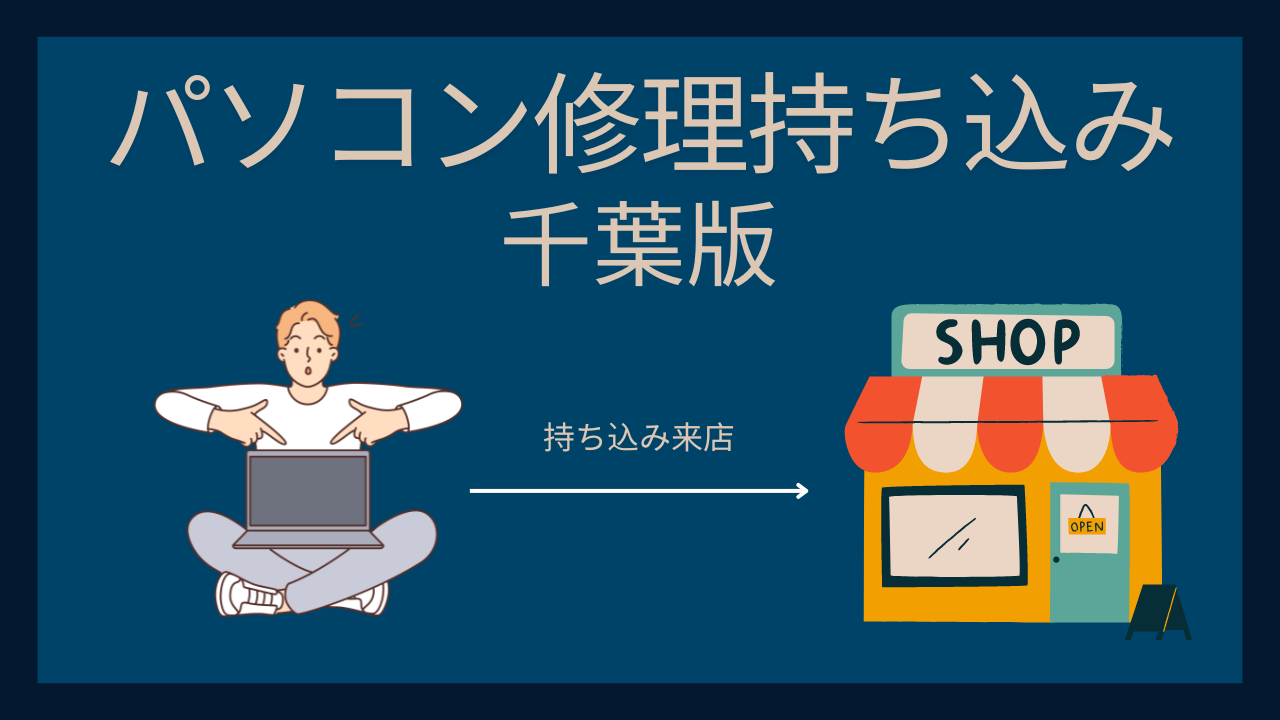
初めてパソコンが故障してしまった時、修理をどのように進めればいいのか困ることもありますよね。この記事では、千葉でのパソコン修理持ち込みの流れやコツを詳しく解説します。パソコンの故障を確認する方法から、修理店での受付手順、また信頼できる修理店の選び方まで、具体的な情報を提供します。初めての持ち込み修理に不安を感じている方も、このガイドを参考にしてスムーズに対応できるようになります。
1. 千葉でのパソコン修理持ち込みの流れ

千葉でパソコン修理を持ち込む際の基本的な流れについて解説します。まずは故障の状態を確認し、必要な準備を整えることが重要です。次に、修理業者を選びをします。修理業者によって対応時間が異なるため、事前に確認しておくことが大切です。最終的に、持ち込み時に必要なアイテムを用意し、業者にパソコンの状態を詳細に説明します。
1.1. 修理持ち込み前の準備
修理を持ち込む前にはいくつかの準備が必要です。まず、パソコンの症状を詳細に記録しておくことが重要です。発生したエラーメッセージや症状の頻度をメモしておくと、修理業者が問題を特定しやすくなります。また、パソコンの本体と電源ケーブルを確認し、必要なら付属品も一緒に持ち込みます。
次に、修理業者の連絡先や営業時間を確認しましょう。事前に予約が必要な場合もありますので、ネットで確認することをおすすめします。また、修理費用についても事前に調べておくと安心です。業者によっては見積もりを出してくれるところも多いので、比較検討することが大切です。
店頭にパソコンを持ち込む際には、ケースや箱などに入れて安全に運ぶようにしましょう。運搬中に余計なダメージを受けないよう、注意が必要です。以上の準備をしっかり行うことで、スムーズに修理を進めることができます。
1.2. パソコンの故障を確認する方法
パソコンが故障しているかどうかを確認する方法を知っておくことは非常に重要です。まず、電源を入れたときの反応を確認します。全く起動しない場合は、電源ケーブルが正しく接続されているかどうかをチェックします。また、内部部品が故障している可能性も考えられますので、異音や異常な発熱がないか確認します。
次に、スムーズに動作しない場合は、ソフトウェアの問題があるかもしれません。この場合、エラーメッセージやアプリケーションの強制終了が頻発することが特徴です。ウイルススキャンやシステムファイルの修復を試みるとよいでしょう。それでも改善しない場合は、ハードウェアの問題が疑われます。
最後に、インターネット接続や周辺機器の動作不良も故障のサインです。ルーターやモデムの再起動を試みるほか、周辺機器を別のポートに接続してみて確認してください。問題が改善しない場合には、専門の修理業者に持ち込むことをおすすめします。これで、故障の原因を特定し、適切な対策を講じることができます。
1.3. 重要なデータのバックアップの手順
修理前に重要なデータのバックアップを行う手順を紹介します。まず、外部ストレージデバイスを用意します。USBメモリや外付けハードディスクなどが便利です。これにより、重要なファイルを安全に保存できます。
次に、バックアップを取るデータを選びます。ドキュメントや写真、動画など、失いたくないデータを一覧にしておくとよいでしょう。そして、パソコン内のそれらのデータを外部ストレージデバイスにコピーします。この作業はドラッグアンドドロップで簡単に行えます。
最後に、クラウドサービスを利用することもおすすめです。GoogleドライブやOneDriveなどのクラウドストレージを使えば、インターネット経由でデータを保存できるため、さらに安全です。修理が完了し、パソコンが正常に動作するようになったら、バックアップしたデータを再び移動させます。これで、大切なデータを失うことなく、安心して修理に持ち込むことができるでしょう。
2. パソコントラブルの診断方法

パソコントラブルの診断方法は、まず状況を正確に把握することから始まります。次に、トラブルの種類を大まかにソフトウェアとハードウェアに分けます。そうすることで、適切な対策を見つけやすくなります。具体的な手順としては、最初にエラーメッセージを確認し、次に各種デバイスやアプリケーションの状態をチェックしていきます。最終的には、修理や交換が必要な部分を判断します。
2.1. ソフトウェアのトラブルシューティング
ソフトウェアのトラブルシューティングを行う際は、まず問題の症状を明確にすることが重要です。例えば、アプリケーションが突然終了する場合、そのアプリを最新バージョンにアップデートすることが一つの解決策です。また、設定ミスが原因で動作が不安定になっていることもあります。
次に、不要なデータやキャッシュを削除することも重要です。これにより、システムの負荷が軽減し、正常に動作する可能性が高まります。それでも解決しない場合は、再インストールを試みてください。
最後に、デバイスドライバーが古い場合も問題の原因となります。そのため、ドライバーのアップデートも忘れずに行うことが必要です。これで多くのソフトウェア問題は解決できるでしょう。
2.2. ハードウェアの故障確認ポイント
ハードウェアの故障確認ポイントを把握するためには、視覚と聴覚を駆使することが大切です。まず、パソコン本体の異音や異臭があるかを確認しましょう。これらは、電源ユニットやハードディスクの異常を示すことがあります。
次に、外部デバイスの接続を確認します。例えば、マウスやキーボードが動作しなくなった場合、接続部分に問題があるかもしれません。外して再接続することで、問題が解決することがあります。
最後に、内蔵部品の温度をチェックすることも重要です。過熱が原因で動作が不安定になることがあるため、冷却ファンやエアフローの確認も行ってください。これらの方法で、ハードウェアの故障ポイントを的確に見つけることができます。
2.3. トラブル発生時の初期対応法
トラブル発生時の初期対応法として、まずは冷静になることが大切です。次に、パソコンを再起動することで、一時的な不具合が解消される場合があります。再起動後も問題が続くなら、最近行った変更やインストールしたソフトウェアを思い出してください。
次に、インターネットに接続できる場合は、エラーメッセージや症状を検索して、他のユーザーの解決法を参考にします。公式サイトやフォーラムから信頼性の高い情報を収集しましょう。
さらに、重要なデータをバックアップすることも忘れずに行ってください。万が一、システム全体の復旧が必要となった際に、データの保護が最優先となるからです。
3. 修理持ち込み時のチェックリスト
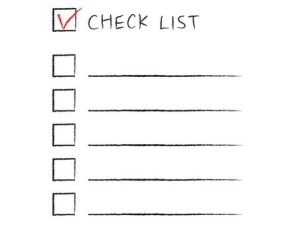
修理を依頼するときには、スムーズに手続きを進めるための準備が大切です。そのためにチェックリストを活用しましょう。必要な書類や持ち物を事前に確認しておくことで、手続きが円滑に進みます。修理依頼書の書き方や地元の修理店の受付手順も、予め把握しておくことで、トラブルを回避できます。このような準備を行うことで、時間と手間を節約し、快適なサービスを受けられるでしょう。
3.1. 必要な書類と持ち物
修理を依頼する際には、いくつかの書類と持ち物を準備することが必要です。まず、製品の購入時に発行された保証書を忘れずに持参しましょう。保証書がないと、無料修理の対象外になることがあります。また、身分証明書も必要になることが多いです。運転免許証やパスポートなどの公的な証明書を用意しておくと安心です。
次に、製品の付属品も一緒に持ち込みましょう。電源ケーブルやリモコンなどが含まれることがあります。これらがないと、修理が完了しない場合があります。そして、修理依頼書もチェックリストに追加してください。修理ショップによっては、先に記入が求められることがあります。これらを準備しておくことで、スムーズに修理依頼が進むでしょう。
3.2. 修理依頼書の書き方
修理依頼書を書く際には、いくつかの重要なポイントに注意しましょう。まず、依頼書のフォーマットに従い、必須項目を正確に記入します。名前や連絡先、製品の詳細情報などが含まれることが多いです。漏れがないよう、丁寧に確認しながら記入することが大切です。
次に、修理が必要な箇所や症状を具体的に記述しましょう。どの部分が不具合を起こしているのか、どのような状況で不具合が発生するのかを明確にすることで、技術者が正確な診断を行いやすくなります。また、過去に同じ製品で修理を受けたことがあればその詳細も書き加えるとよいでしょう。
最後に、追加のサービスや特別なリクエストがある場合は、それも明記しておきましょう。例えば、迅速な修理を希望する場合や、特定の部品を使用して欲しい場合などです。これらを明記することで、修理ショップとのコミュニケーションがスムーズに進むでしょう。
3.3. 千葉の修理店での受付手順
千葉の修理店で修理を行う際の受付手順について説明します。まず、店に着いたら受付カウンターに向かいましょう。スタッフに名前と修理内容を伝えることで、手続きが始まります。この際、必要な書類や持ち物を確認されることがありますので、事前に準備しておくとスムーズです。
次に、修理依頼書を提出します。依頼書に記入漏れがないか確認されるため、事前にしっかりと記入しておくことが重要です。スタッフが詳しい症状を確認し、見積もりを出してくれることが一般的です。もし、追加の質問がある場合などもここで解決しておきましょう。
最後に、修理完了の連絡方法やおおよその時間を聞いておくことが大事です。そして、修理が完了するまでの間、連絡が取れるように準備しておくと安心です。このように手続きが進みますので、事前に流れを把握しておくことで、安心して修理を依頼できるでしょう。
4. 千葉でおすすめのパソコン修理店選び

千葉では、多くのパソコン修理店が存在しており、どの店を選ぶべきか迷うことがあるでしょう。大切なデータや仕事が入っているパソコンの修理依頼は、信頼できる店を見つけることが重要です。しかし、どの修理店が信頼性が高いのか、どのようにして見つけるのかを知るためにはいくつかのポイントを押さえる必要があります。
5. 故障を防ぐためのパソコンメンテナンス

パソコンは私たちの生活や仕事に欠かせない道具です。しかし、適切なメンテナンスを怠ると、故障やパフォーマンスの低下が発生しやすくなります。そこで、故障を防ぐために、日常的に行うべきパソコンのメンテナンス方法について紹介します。これらを実践することで、大切なパソコンを長持ちさせることができるでしょう。
5.1. 定期的なウィルスチェック
ウィルスはパソコンにとって大敵です。定期的にウィルスチェックを行うことで、不正なプログラムの侵入を防ぐことができます。まず、信頼できるウィルス対策ソフトをインストールし、最新の定義ファイルでウィルスを検出します。そして、定期的なスキャンを設定することが大切です。毎週一度のスキャンや、重要なデータの取り扱いの前後など、定期的にチェックする習慣をつけましょう。
また、怪しいメールやダウンロードしたファイルにも注意が必要です。ウィルス対策ソフトだけでなく、ユーザー自身が怪しいリンクや添付ファイルを避けることも重要です。これにより、ウィルス感染のリスクを大幅に減少させることができます。注意を怠らず、定期的にウィルスチェックを実施することが、パソコンの安全を守るための基本です。
5.2. ソフトウェアのアップデート方法
ソフトウェアのアップデートは、パソコンのセキュリティを強化するために不可欠な作業です。最新のアップデートを適用することで、既知の脆弱性を修正し、悪意のある攻撃からパソコンを守ることができます。まず、OSや主要なソフトウェアの設定において、自動更新を有効にしましょう。これにより、自動的に最新のパッチが適用されます。
また、手動でのアップデートも重要です。定期的にソフトウェアの公式サイトを確認し、最新バージョンがリリースされている場合は、速やかにインストールする習慣をつけましょう。ユーザーが設定やインストールを忘れることなく、常に最新の状態を保つことができます。
サードパーティー製のソフトウェアにも注意が必要です。これらも定期的にアップデートを確認し、安全な状態を維持するようにしましょう。ソフトウェアのアップデートを怠ると、知らないうちにパソコンが脆弱になりやすくなります。日々の管理を徹底することで、安心してパソコンを利用できるでしょう。
5.3. ハードディスクのメンテナンス方法
ハードディスクのメンテナンスも、パソコンの長寿命化に欠かせません。まず、ディスクのクリーンアップを定期的に行うことが大切です。これにより、不要なファイルや一時ファイルを削除し、ディスクの空き容量を確保できます。また、断片化の解消も重要です。定期的にデフラグを実行し、データの読み書きを効率化します。
バックアップの作成も忘れてはいけません。重要なデータは別のストレージに定期的にバックアップすることで、万が一の故障時にもデータを復旧できます。また、SMART機能を活用してハードディスクの状態を監視し、異常を早期に検出することも重要です。
さらに、ハードディスクが物理的に損傷するリスクを減少させるために、パソコンの物理的な振動や衝撃を避けるように心がけましょう。これにより、ハードディスクの故障リスクを低減させることができます。日々のメンテナンスを怠らず、ハードディスクの健康を保持することで、パソコンのパフォーマンスを最適に保つことができるでしょう。
6. 修理後のパソコンの確認方法

パソコンを修理に出した後に、その状態を確認することは非常に重要です。まず、電源が正常に入るかどうかを確認します。次に、修理依頼した箇所が適切に修復されているかどうかをチェックしましょう。この際、パソコンの動作速度や、インターネット接続の状況も確認することが必要です。さらに、ソフトウェアが問題なく動作するかを確認します。最後に、重要なデータが消えていないかを確認することも忘れずに行います。
6.1. 修理箇所のチェックリスト
修理後のパソコンを受け取ったら、修理箇所の詳細なチェックリストを作成しましょう。まず、修理箇所の外観を確認します。連絡した問題が修正されているかを確認するために、修理前の状態と比較します。また、動作確認は重要です。電源が正常に立ち上がるか、各種ハードウェアが正常に動作するかを確かめます。
次に、ソフトウェアの確認も怠らないようにします。OSやアプリケーションが正常に動作するか、エラーメッセージが表示されないかを確認します。さらに、ネットワーク接続の動作もチェックします。これにより、実際に修理が完了していることを確認できます。
最後に、念のためバックアップの確認を行います。データが消失していないか、必要なファイルが無事かどうかを確認します。これによって、安心してパソコンを使用することができます。
6.2. 修理保証の確認方法
修理が完了したら、修理保証の確認を行うことが大切です。まず、修理業者から提供される保証書を確認します。保証期間や適用範囲が明記されているかどうかをしっかりと確認しましょう。次に、口頭での説明も確認します。保証内容について詳しく説明してもらうことで、後々のトラブルを防ぐことができます。
また、保証書は失くさず保管しておくことが重要です。保証期間内に再度問題が発生した場合に、保証書が必要になることがあります。電子メールでの保証書であれ、紙の保証書であれ、安全な場所に保管しておくと良いでしょう。
最後に、保証対象外の修理についても確認しておくことが大切です。これにより、追加の費用が発生するかどうかを事前に把握することができます。きちんと確認しておくことで、安心してパソコンを使用することができるでしょう。
6.3. 問題が再発した場合の対応方法
再度問題が発生した際には、迅速かつ適切な対応が求められます。まずは、再発した問題の詳細を確認しましょう。何が起こったのか、どのような症状なのかを具体的に記録します。その情報を元に、修理業者へ連絡します。
修理業者に連絡する際には、前回の修理内容や修理保証の情報も併せて伝えることが重要です。これにより、スムーズに対応してもらうことが期待できます。また、自分で対応できる問題かどうかを判断することも一つの選択肢です。
問題が継続的に発生する場合は、別の専門業者への相談も検討します。根本的な問題解決につながることがあります。最終的に満足のいく対応を得るために、情報収集と適切な対策を行うことが重要です。






